Cách cài đặt Google làm trang chủ trình duyệt Chrome, Cốc Cốc, Firefox, Edge
Bạn là người hay tìm tòi mọi thứ trên mạng Internet nói chung hay Google nói riêng. Tuy nhiên mỗi làm gõ tìm gì đó trên thanh công cụ lại thường xuất hiện những trang web khác. Vậy làm thế nào để cài đặt Google làm trang chủ của các trình duyệt? Hãy cùng tìm hiểu điều đó qua bài viết dưới đây nhé.

1. Đối với trình duyệt Chrome
Bước 1: Bạn mở trình Chrome lên
(1) Ấn vào icon 3 chấm ở góc bên phải trình duyệt.
(2) Chọn Cài đặt.
![]()
Bước 2: Các bạn kéo lui xuống dưới tìm phần Khi khởi động
(1) Tích vào ô “Mở một trang cụ thể hoặc tập hợp các trang”
(2) Chọn “Thêm trang mới”
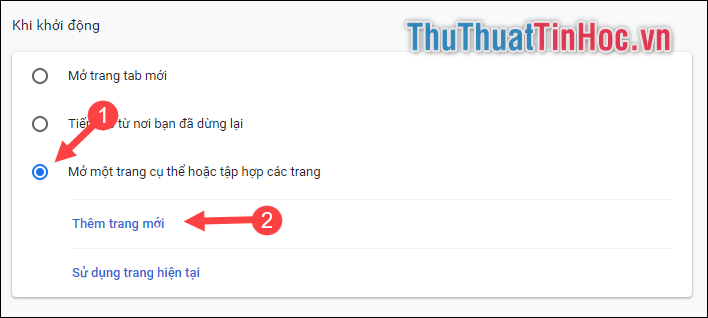
Bước 3: Bạn thêm địa chỉ Google: https://www.google.com/
Sau đó ấn vào Thêm. Như vậy là xong
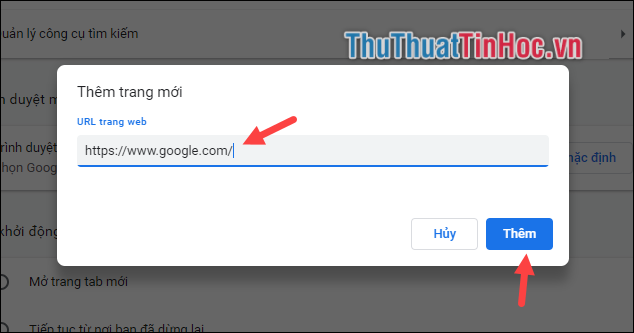
2. Đối với trình duyệt Cốc Cốc
Đối với trình duyệt Cốc Cốc thì các bước thao tác gần như tương tự với trình duyệt Chrome.
Bước 1: Bạn mở trình duyệt Cốc Cốc lên.
(1) Ấn vào kí hệu Cốc Cốc ở góc trái trình duyệt.
(2) Chọn Cài đặt.
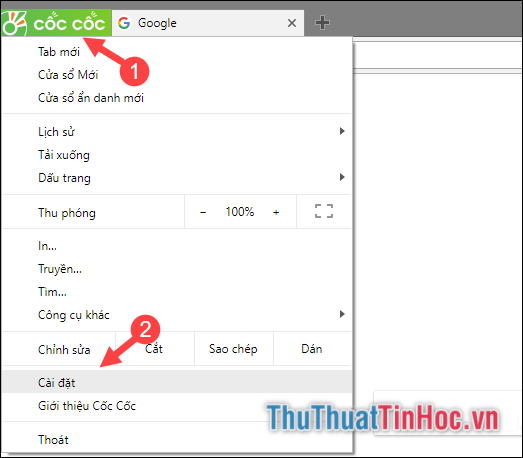
Bước 2: Trong phần cài đặt các bạn kéo xuống tìm phần Khi khởi động.
(1) Tích vào ô “Mở một trang cụ thể hoặc tập hợp các trang”
(2) Chọn “Thêm trang mới”
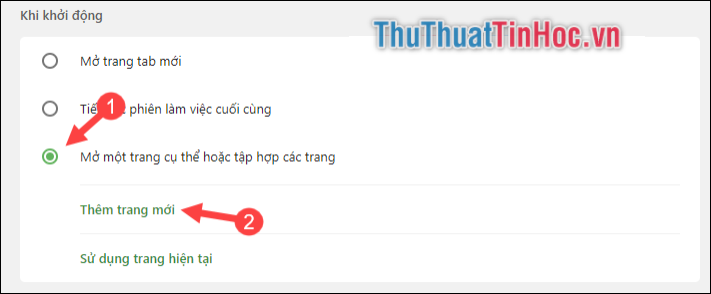
Bước 3: Bạn thêm địa chỉ Google: https://www.google.com/
Sau đó ấn vào Thêm.
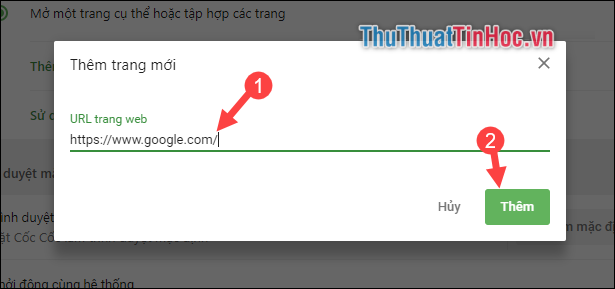
3. Đối với trình duyệt FireFox
Bước 1: Các bạn mở trình duyệt FireFox lên và truy cập địa vào trang tìm kiếm của Google: https://www.google.com/
Bước 2: Lúc này bạn hãy lấy chuột kéo tab Google vào chỗ icon ngôi nhà ở trên thanh công cụ.
![]()
Bước 3: Khi đó sẽ xuất hiện thông báo, bạn chọn Có.
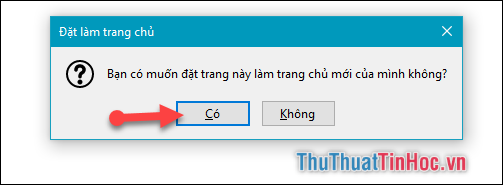
4. Đối với trình duyệt Edge
Bước 1: Bạn ấn vào icon dấu 3 chấm ở góc phải trình duyệt, chọn Settings.
![]()
Bước 2:
(1) Trong mục Settings các bạn tìm đến mục Open Microsoft Edge with. Chọn mục A specific page or papes.
(2) Điền địa chỉ Google vào ô trống: https://www.google.com/
(3) Sau đó ấn Save.
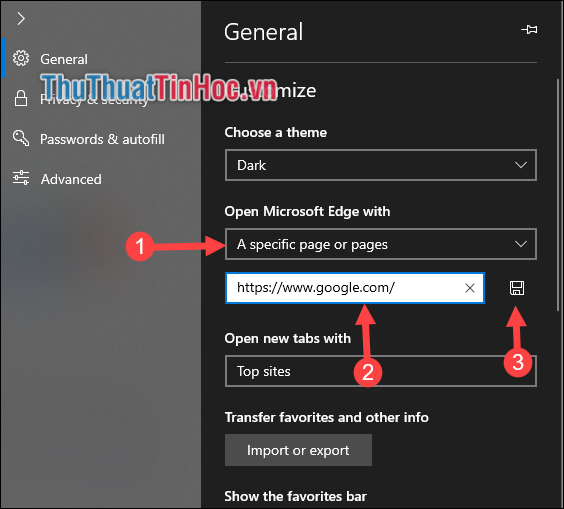
Như vậy là đã xong hướng dẫn cài đặt Google làm trang chủ của các trình duyệt thông dụng hiện nay. Chúc các bạn thực hiện thành công. Cảm ơn các bạn đã theo dõi bài viết!












Viết bình luận